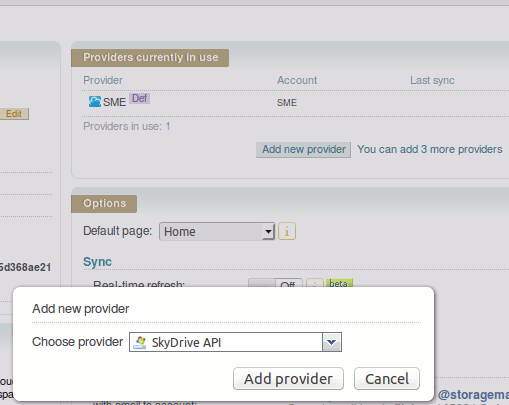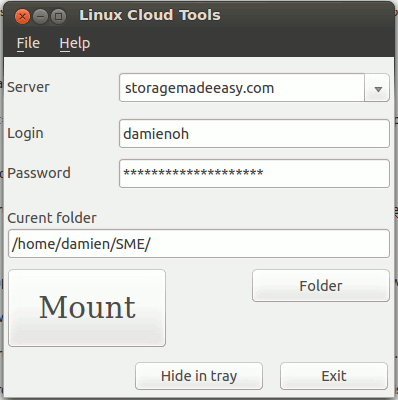Nous avons expliqué comment accéder à Dropbox, Google Drive et Box sur votre bureau Ubuntu. Un fournisseur de stockage qui manque dans la liste est SkyDrive. La raison en est qu’il n’y a pas de client de bureau pour Linux et qu’il ne vous permet pas de monter en tant que WebDav. Cependant, avec un outil tiers et une petite solution de contournement, vous pouvez facilement accéder à SkyDrive depuis le bureau Ubuntu et synchroniser vos fichiers avec.
L’outil tiers que nous utilisons est Linux Cloud Tool de StorageMadeEasy (anciennement SME). Pour ceux qui ne le savent pas, StorageMadeEasy est une plate-forme de courtier de données cloud qui vous permet d’accéder à divers fournisseurs de cloud, soit sur le Web, soit via le client de bureau pour ordinateurs et appareils mobiles. La configuration d’un compte avec StorageMadeEasy est gratuite et comprend 5 Go d’espace de stockage gratuit sur Amazon S3.
Contenu
Configurer Skydrive sur Ubuntu
L’ensemble de la configuration est assez simple, même si ce n’est pas aussi simple. Il y a plusieurs étapes que vous devez faire :
1. Tout d’abord, créez un compte sur StorageMadeEasy. Vous pouvez choisir parmi de nombreux forfaits premium, mais tout ce dont vous avez vraiment besoin est le compte gratuit situé en bas de la page.
2. Une fois que vous avez terminé l’enregistrement et la vérification, connectez-vous à votre compte et cliquez sur « Gérer les fournisseurs de cloud ».
3. Cliquez sur « Ajouter un nouveau fournisseur » et sélectionnez « API SkyDrive » dans la liste.
4. Donnez un nom au fournisseur de cloud et autorisez l’accès à l’API SkyDrive (vous serez invité à vous connecter à votre compte Microsoft).
5. Ensuite, téléchargez Linux Cloud Tool et installez-le dans votre Ubuntu. Notez que SME Cloud Tool n’est gratuit que pour Linux. Les utilisateurs Windows et Mac devront effectuer une mise à niveau vers le package Personal Cloud avant de pouvoir télécharger le client de bureau.
6. Ouvrez le client de bureau. Sélectionnez le serveur et entrez votre login et mot de passe.
Ensuite, créez un dossier appelé SME dans votre dossier d’accueil et sélectionnez-le dans la liste des dossiers. Cliquez sur le gros bouton « Monter ».
Ouvrez votre gestionnaire de fichiers et accédez au dossier SME, vous devriez voir un nouveau dossier « SkyDrive » à l’intérieur. Ouvrez-le et vous trouverez tous les fichiers que vous avez stockés sur votre compte SkyDrive. Tout fichier que vous y placerez sera également synchronisé avec SkyDrive.
Pour démonter le dossier, cliquez simplement sur le bouton « Démonter » dans Linux Cloud Tool.
Conclusion
J’ai réussi à conserver mon compte SkyDrive de 25 Go avant qu’il ne soit réduit à 7 Go pour le reste de l’utilisateur, mais une chose que je n’ai pas pu faire pendant tout ce temps est d’y accéder directement depuis mon bureau Ubuntu. Grâce à Linux Cloud Tool, accéder à SkyDrive depuis Ubuntu est désormais un jeu d’enfant. J’espère toujours une application SkyDrive native pour Linux, bien que cela soit presque impossible. Jusque-là, c’est la meilleure solution que vous pouvez obtenir.
Crédit image : cloud computing par BigStockPhoto
Cet article est-il utile ? Oui Non